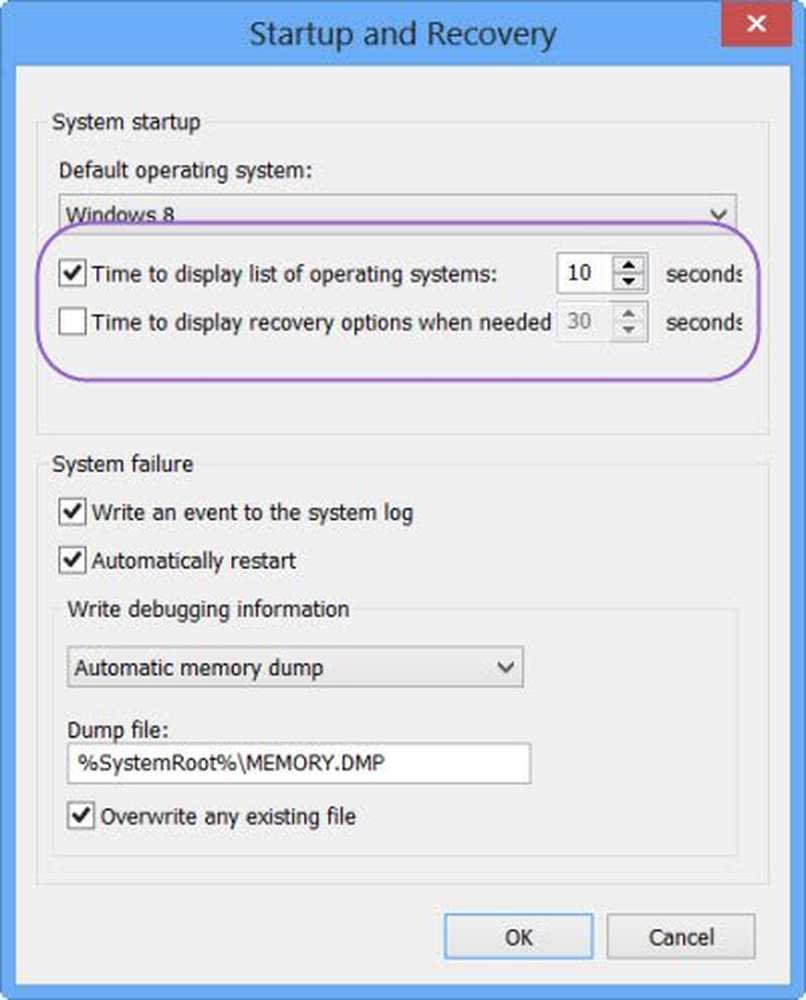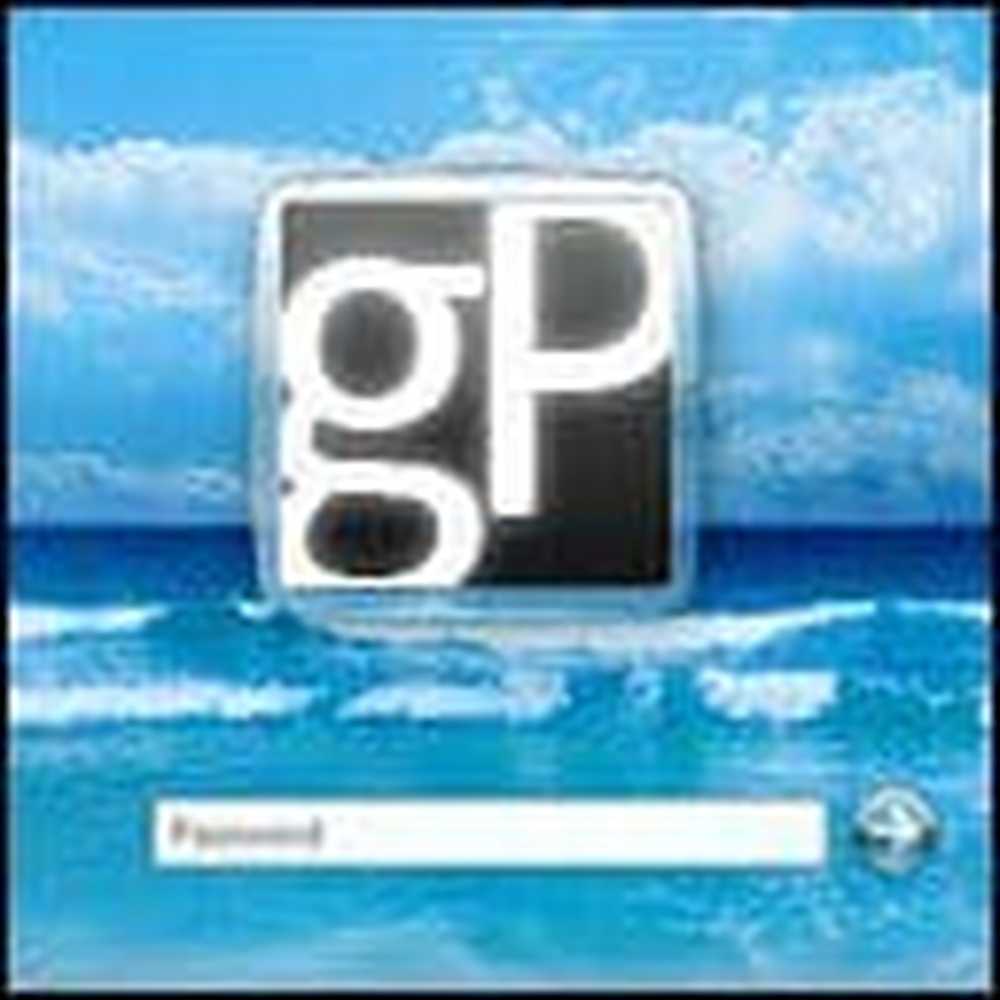Ändern Sie den Speicherort des Windows 10 Game DVR Captures-Ordners
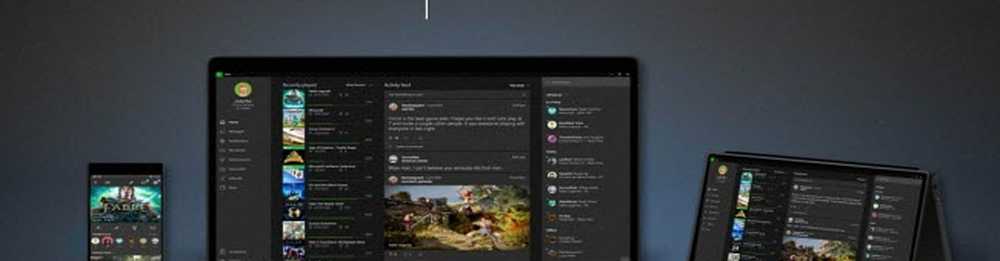
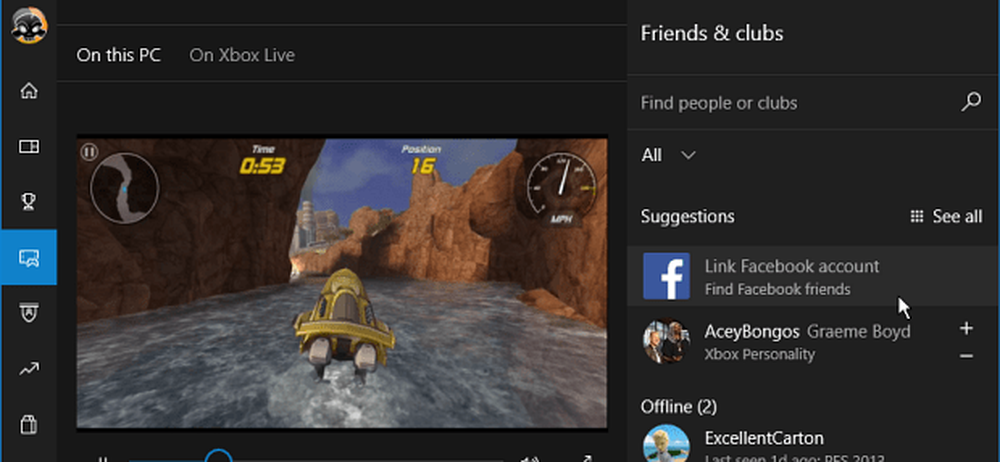
Für PC-Gamer ist eine der begehrtesten Funktionen für Windows 10 die integrierte Game-DVR-Funktion. Sie können Clips und Screenshots aufnehmen und aufnehmen, während Sie Ihre Lieblingsspiele spielen. Dann können Sie sie auf XBOX Live und auf Social-Media-Sites wie Facebook mit Freunden teilen.
Wenn Sie viele Aufnahmen machen, können diese großen Dateien Ihr lokales Laufwerk schnell wieder voll füllen. Besonders wenn Ihr System über eine SSD mit begrenzter Kapazität verfügt. Der Ordner "DVR-Captures" des Spiels befindet sich auf Ihrer lokalen Festplatte im Ordner "Videos". Das Ändern des Speicherorts dieses Standardordners hilft Ihnen jedoch bei der Speicherplatzverwaltung und ermöglicht es Ihnen, die Game-DVR-Funktion dennoch voll zu nutzen.
Ändern Sie den Speicherort des Ordner für die Spielaufzeichnungen
Öffnen Sie, um den Ordner auf ein Laufwerk mit mehr Speicherplatz zu verschieben C: \ Benutzer \% Benutzername% \ Videos durch manuelles Navigieren dorthin oder Einfügen des Pfads in das Dialogfeld "Ausführen" (Windows-Taste + R).
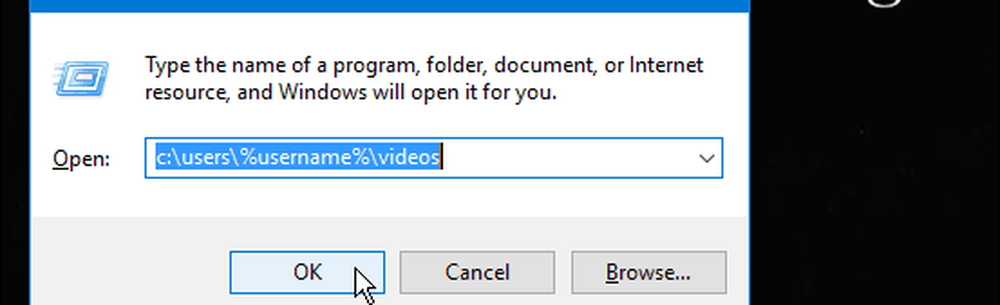
Klicken Sie dann mit der rechten Maustaste auf den Ordner Captures und wählen Sie Eigenschaften.
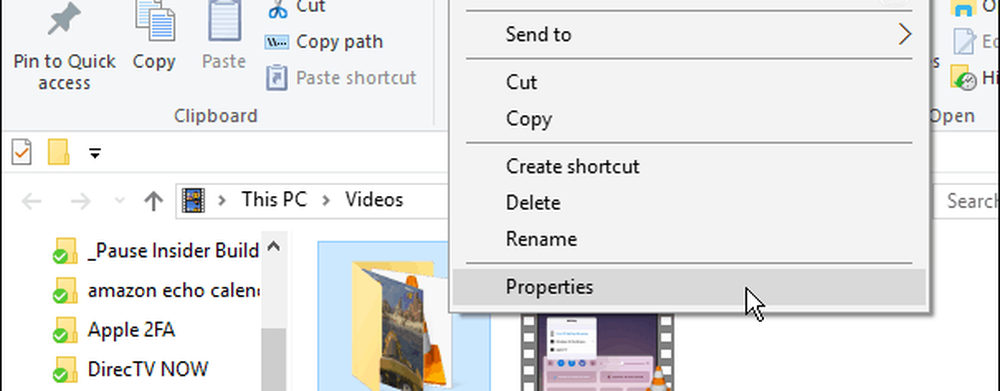
Klicken Sie als nächstes auf die Registerkarte "Position" und dann auf die Schaltfläche "Verschieben" unter dem Pfadfeld des Ordners.
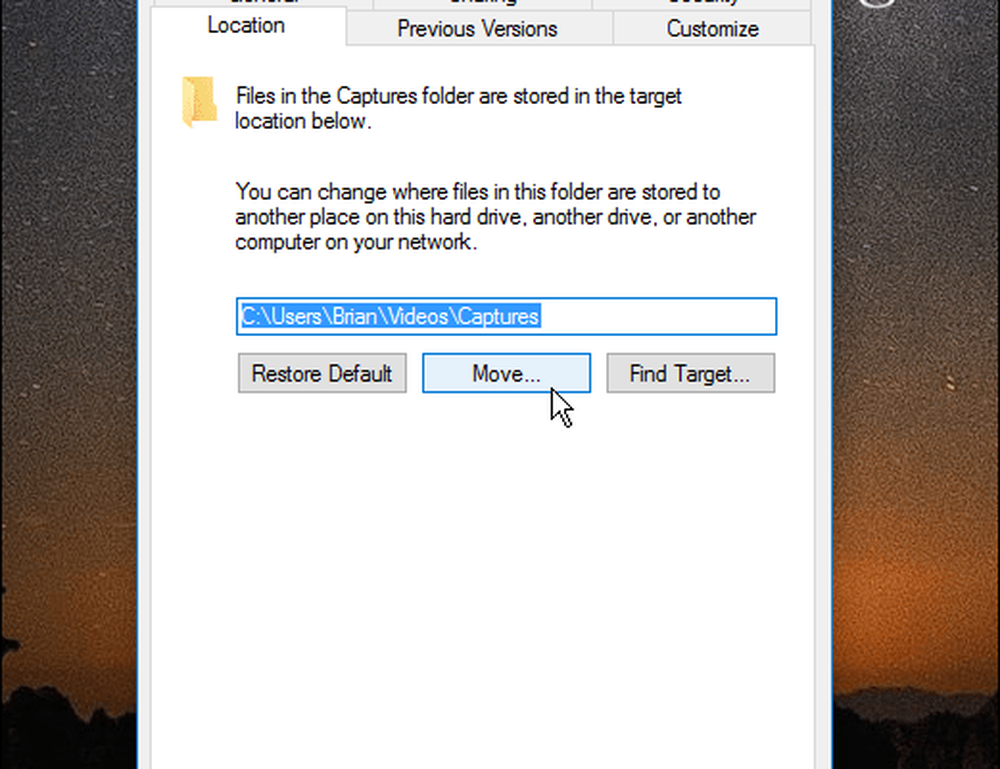
Navigieren Sie nun zu dem Speicherort, an dem Sie den Aufnahmeordner speichern möchten. Offensichtlich ist die beste Option die Auswahl eines robusten externen Laufwerks oder eines Netzwerkstandorts, wenn Sie über ein an ein Netzwerk angeschlossenes Speichergerät (NAS) verfügen. In meinem Fall verwende ich meinen Windows Home Server. Ja, ich rocken WHS 2011 immer noch in meinem Heimnetzwerk. & # x1f60a;
Wenn Sie einen anderen Speicherort ausgewählt haben, klicken Sie in der angezeigten Bestätigungsdialogfeld-Meldung auf OK und dann auf Ja.
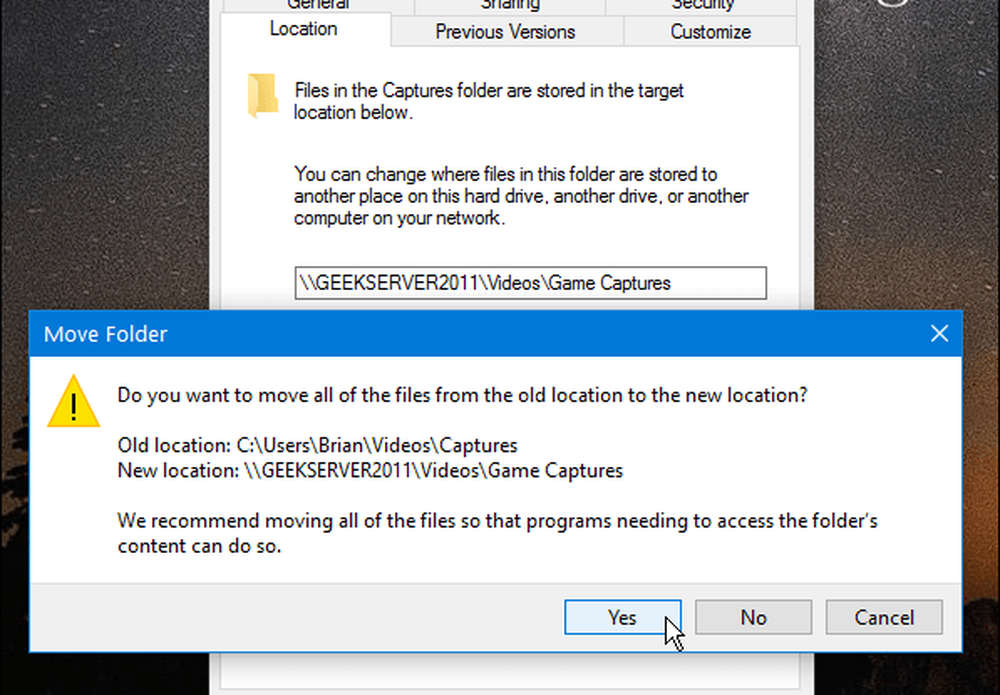
Sobald dies erledigt ist, können Sie durch Öffnen der Xbox-App überprüfen, ob der Speicherort geändert wurde. Dann geh zu Einstellungen> Spiel-DVR und überprüfen Sie den neuen Pfad im Abschnitt Speichern von Captures. Beachten Sie, dass Sie den Ordner hier auch direkt öffnen können, um Ihre aufgenommenen Clips und Screenshots anzuzeigen.
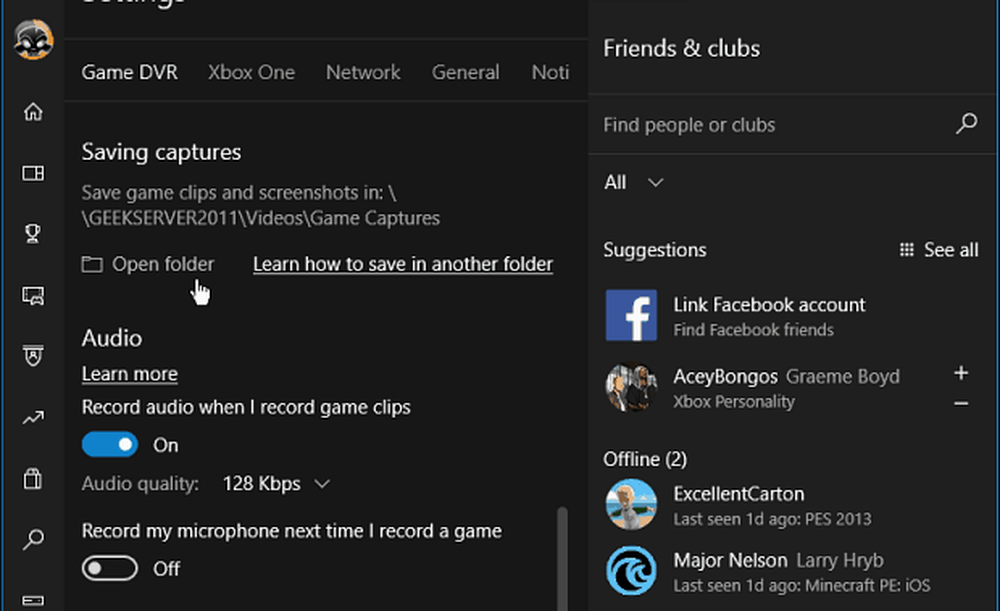
Wenn es um Spiele unter Windows 10 geht, hat es viele Vorteile gegenüber früheren Windows-Versionen. Jetzt können Sie eines der coolsten Features genießen, indem Sie Ihre Spielmomente aufzeichnen, ohne sich Sorgen darüber zu machen, dass der Speicherplatz knapp wird.
Möchten Sie alle Ihre Spielmomente mit dem Game DVR aufnehmen? Was halten Sie allgemein von den neuen Windows 10-Spielefunktionen? Hinterlasse einen Kommentar und lass uns davon wissen.